Pas de mdp pour ouvrir session
Résolu
mobychx
Messages postés
98
Statut
Membre
-
alderiate Messages postés 3 Statut Membre -
alderiate Messages postés 3 Statut Membre -
Bonjour,
J’ai acheté un ordi aux enchères.
Lors du démarrage Windows me demande un mot de passe que j’en n’ai pas.
Il n’y a pas de partition recovery sur le disque dur
Je voudrais pouvoir passer outre le mot de passe afin de créer un cd de sauvegarde pour ne pas perdre la clé Windows affectée
Je sais qu’il existe un programme pour passer en mode admin caché mais je ne connais pas.
Je vous remercie d’avance de bien vouloir me venir en aide !
J’ai acheté un ordi aux enchères.
Lors du démarrage Windows me demande un mot de passe que j’en n’ai pas.
Il n’y a pas de partition recovery sur le disque dur
Je voudrais pouvoir passer outre le mot de passe afin de créer un cd de sauvegarde pour ne pas perdre la clé Windows affectée
Je sais qu’il existe un programme pour passer en mode admin caché mais je ne connais pas.
Je vous remercie d’avance de bien vouloir me venir en aide !
A voir également:
- Pas de mdp pour ouvrir session
- Comment ouvrir un fichier epub ? - Guide
- Ouvrir fichier .bin - Guide
- Ouvrir fichier .dat - Guide
- Comment ouvrir un fichier docx ? - Guide
- Ouvrir avec - Guide
2 réponses
Bonjours,
Démarrer (pour windows 10 il faut redémarrer l'ordinateur) votre ordinateur et pianoter sur la touche " F8 " pendant 10 secondes. Vous obtiendrer un écran comme celui ci : choisissez l'option " Réparer l'ordinateur ".
Windows 7(ou autre):
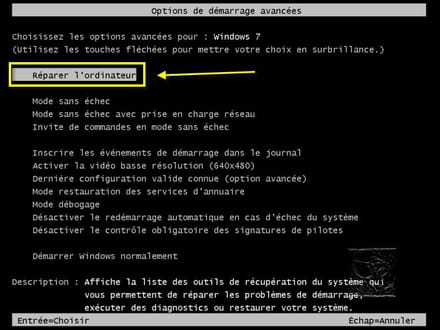
Windows 10 :
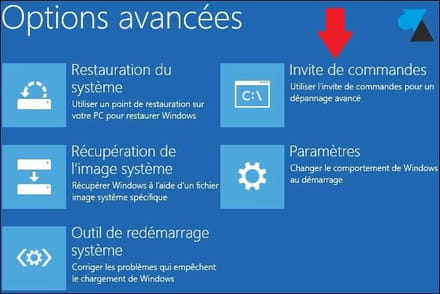
Choisiser l'option " Invites de commandes ".
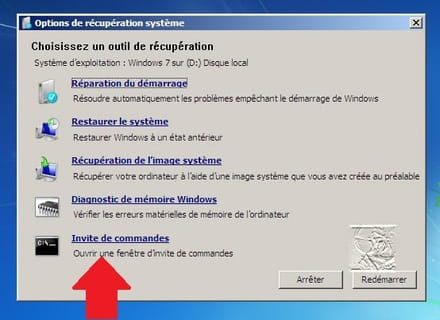
Dedans entré ceci " net user nomd'utilisateur * " (nomd'utilisateur et le nom du compte).
Vous obtiendrez une ligne qui vous demanderas de rentrer un nouveau mot de passe mais celui-ci ne s'affiche pas(c'est normale) entrer le mot de passe et appuyer sur entrée et ensuite une autre ligne qui vous demande de confirmer le mot de passe puis appuyer de nouveau sur entrée, vous aurez un message de confirmation pour dire que la mot de passe a bien été changer.
Une fois ceci fait redémarrer l'ordinateur et connecter vous a la session avec le nouveau mot de passe.
Démarrer (pour windows 10 il faut redémarrer l'ordinateur) votre ordinateur et pianoter sur la touche " F8 " pendant 10 secondes. Vous obtiendrer un écran comme celui ci : choisissez l'option " Réparer l'ordinateur ".
Windows 7(ou autre):
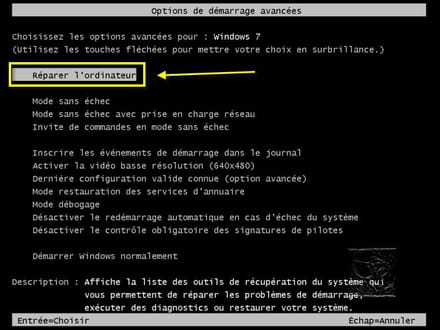
Windows 10 :
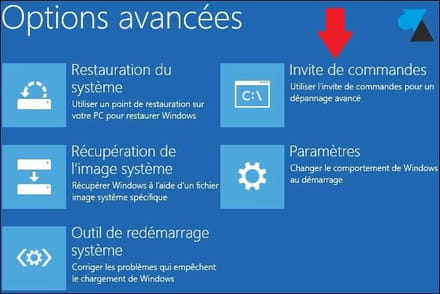
Choisiser l'option " Invites de commandes ".
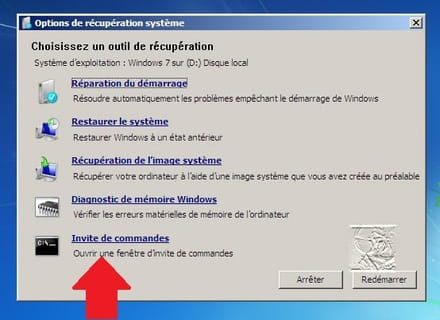
Dedans entré ceci " net user nomd'utilisateur * " (nomd'utilisateur et le nom du compte).
Vous obtiendrez une ligne qui vous demanderas de rentrer un nouveau mot de passe mais celui-ci ne s'affiche pas(c'est normale) entrer le mot de passe et appuyer sur entrée et ensuite une autre ligne qui vous demande de confirmer le mot de passe puis appuyer de nouveau sur entrée, vous aurez un message de confirmation pour dire que la mot de passe a bien été changer.
Une fois ceci fait redémarrer l'ordinateur et connecter vous a la session avec le nouveau mot de passe.
mobychx
Messages postés
98
Statut
Membre
1
Merci j’ai opté pour ta solution et ça a marché sans souci.
alderiate
Messages postés
3
Statut
Membre
si on procède comme tu l'as conseillé, est ce que les sessions déjà présente seront modifié ou supprimé ?


